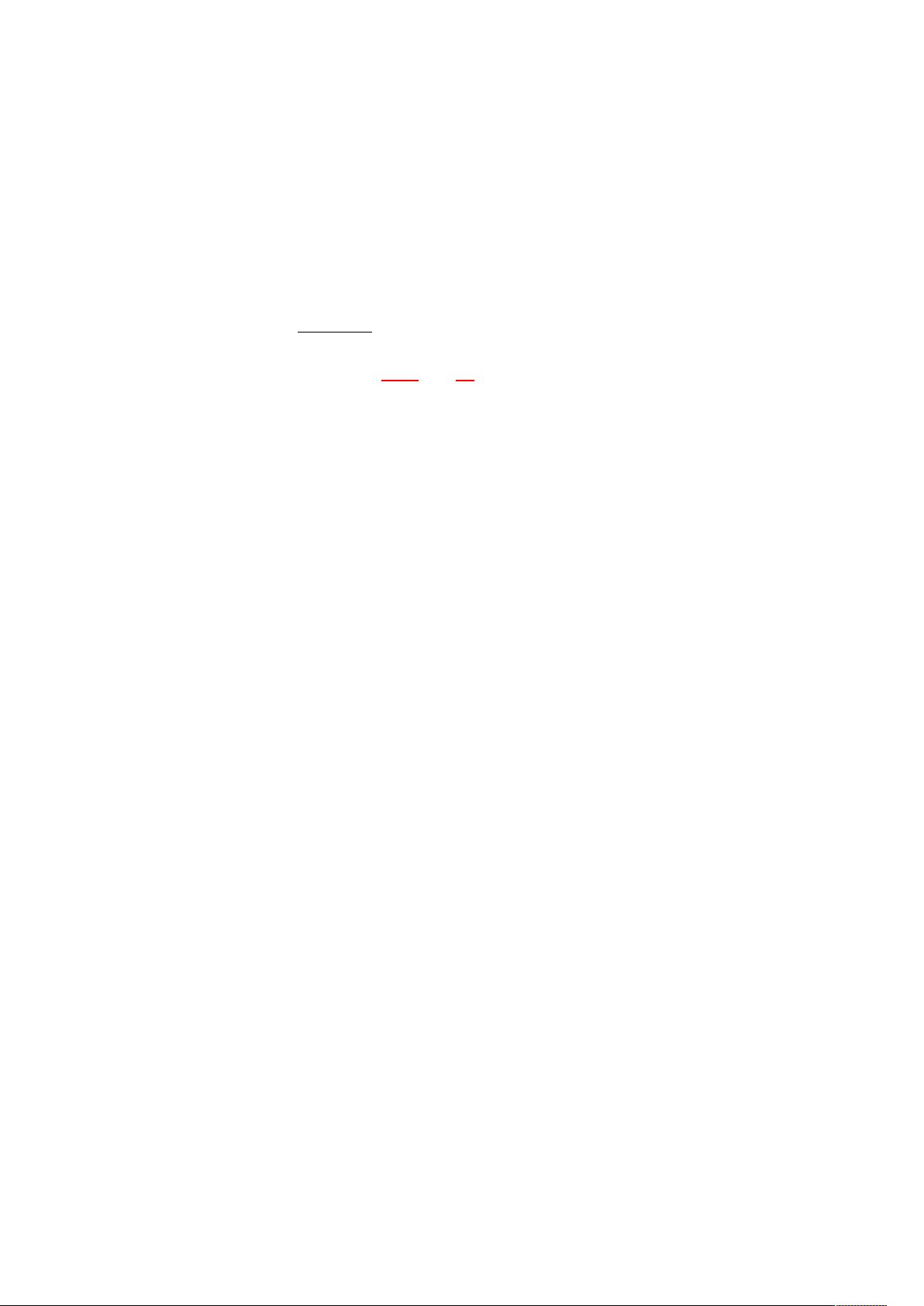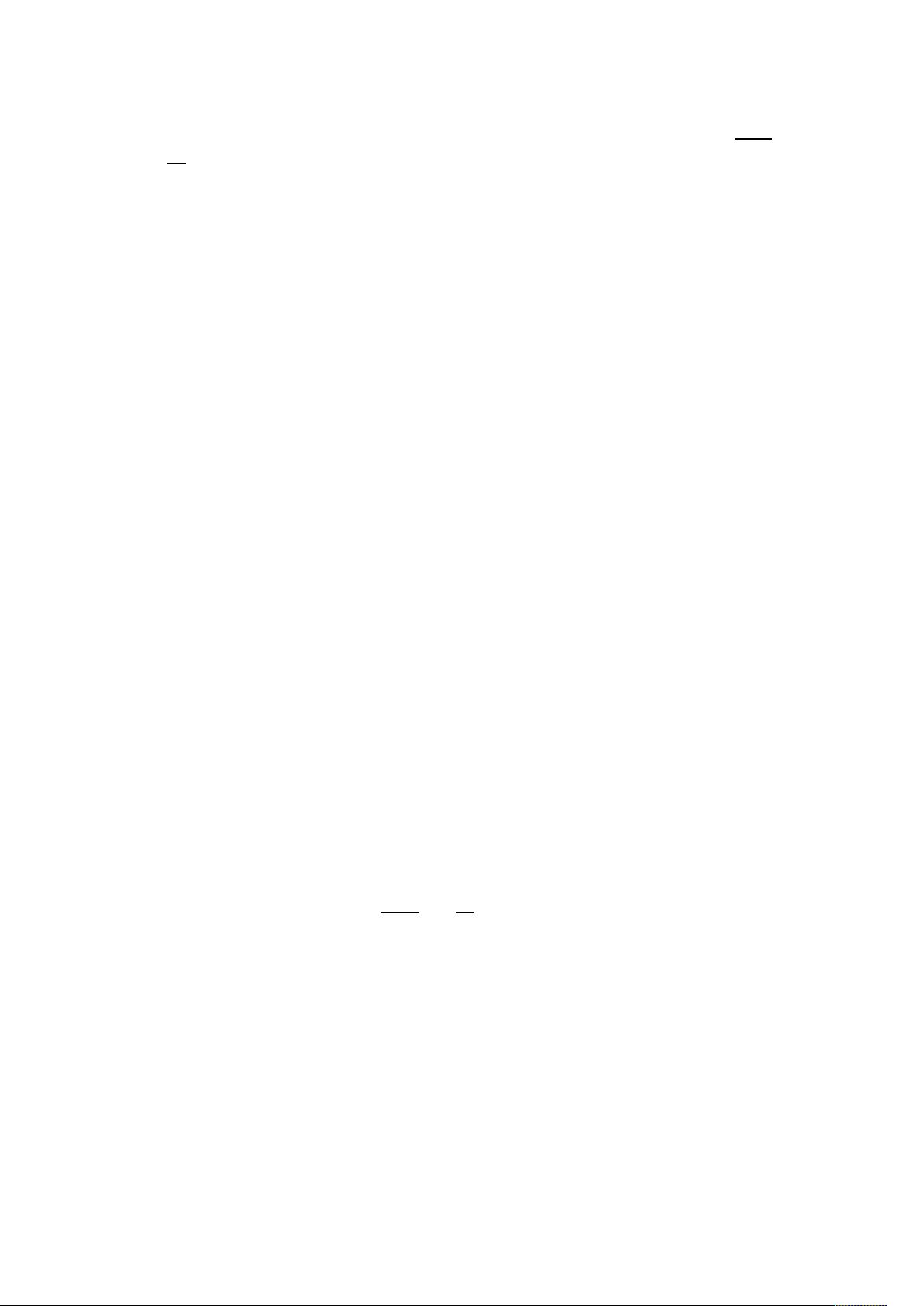Play框架入门教程:从创建项目到JUNIT测试
需积分: 0 201 浏览量
更新于2024-07-23
收藏 826KB DOC 举报
"这篇文档是关于Play框架的入门学习手册,涵盖了从环境配置到项目创建、集成JUNIT单元测试、创建视图显示、自定义标签等基础操作的介绍。"
在学习Play框架的过程中,首先需要确保环境配置正确。将Play框架的路径添加到系统的PATH环境变量中,这样可以通过命令行工具方便地调用Play框架的相关命令。通过在CMD环境中输入`play`命令,可以验证配置是否成功。如果能够正常显示Play框架的帮助信息,说明配置已完成。
接下来,创建一个新的项目是学习的基础。文档中提到使用`play new yabe`命令来创建一个示例项目——yabe,这个项目位于samples-and-tests目录下。创建后,进入项目目录,通过执行`play run`启动项目。然后在浏览器中访问`http://localhost:9000`,如果看到预期的页面,就表明项目已经成功启动。
为了更好地进行开发,我们可以使用Eclipse作为IDE。通过`play eclipsify`命令,可以将项目转换为Eclipse项目,便于在Eclipse中管理和调试代码。之后,可以将项目导入Eclipse中继续工作。
在Play框架中,实体Bean通常使用Java Persistence API (JPA) 的实体类来表示。例如,创建一个名为`User`的实体类,需要使用`@Entity`注解标识,并继承自`play.db.jpa.Model`。实体类中的属性如email、password、fullname等会被映射到数据库相应的字段。值得注意的是,即使没有明确声明ID属性,Play框架也会自动生成一个默认的ID字段,其值会自动递增。
对于单元测试,Play框架支持JUNIT。在`test`包目录下创建一个新的测试类,如`UserTest`,继承自`play.test.UnitTest`。在这个测试类中,可以编写针对`User`实体类的测试方法,例如:
```java
import models.User;
import org.junit.Test;
import play.test.UnitTest;
public class UserTest extends UnitTest {
@Test
public void testUserCreation() {
User user = new User("test@example.com", "password", "Test User");
assertNotNull(user);
// 添加更多的断言来验证用户对象的属性
}
}
```
运行`play test`命令,将启动测试模式,可以通过访问`http://localhost:9000/@tests`来查看和运行测试用例。
此外,文档中提到的"创建自定义标签"通常是指在视图模板中创建自定义的HTML标签,这在处理复杂逻辑或重用视图元素时非常有用。自定义标签可以提高代码的可读性和可维护性,但具体实现过程未在摘要中详述,通常涉及编写Scala或Java的标签库(Tag Library)和在模板文件中使用这些标签。
这个入门手册主要介绍了Play框架的基本操作,包括环境配置、项目创建、Eclipse集成、实体Bean的使用以及JUNIT单元测试。通过这些步骤,读者可以快速上手Play框架,为进一步深入学习和开发打下基础。
168 浏览量
120 浏览量
287 浏览量
168 浏览量
124 浏览量
287 浏览量
153 浏览量
964 浏览量
1033 浏览量
小鸟菲菲
- 粉丝: 0
- 资源: 2
最新资源
- adaptive multilingual algorithm_adaptivefilter_nature_
- framework3.5手动安装包sxs
- student-dash:使用Javascript构建的Student Performance Data Dashboard
- Whaler:将Docker映像反转为Dockerfile的程序
- LambdaAndStreamAPI
- 易语言-QQ一键打开输入登录器
- GinaAdzani_12_20032021:健康应用程序的仪表板,显示活动图形。 用React构建
- Roboth.web3:实验性的以太坊智能合约
- 唯美摄影HTML5网站模板是一款适合户外摄影爱好者网站模板 .rar
- 数独解算器:Go制作的数独解算器,支持文本和图像输入
- 漂亮的CSS气泡提示窗口
- magpen:使用磁铁和移动设备实时数字化写在一张纸上的笔记
- M5StackFit
- AES加密类:Python,PHP,C#,Java,C ++,F#,Ruby,Scala,Node.js中的AES加密
- 鸢尾花分类实验-决策树_鸢尾花实验_鸢尾花分类实验-决策树_
- 使用msys64+vs2019在编译ffmpeg